时间:2023-07-26 11:45:36 作者:娜娜 来源:系统之家 1. 扫描二维码随时看资讯 2. 请使用手机浏览器访问: https://m.xitongzhijia.net/xtjc/20230726/293081.html 手机查看 评论 反馈
如果在应用补丁后出现了蓝屏问题,可能是应用补丁与某些已安装的驱动程序不兼容,又或者是应用补丁与某些已安装的软件或服务发生冲突等原因导致系统崩溃从而出现蓝屏。下面小编整理了更新补丁后蓝屏的有效解决教程,希望可以帮到你!
方法一:重启电脑
当我们在电脑更新系统时,突然蓝屏屏幕出现,我们首先要尝试的方法就是重启电脑。因为重启可以清除电脑中的某些垃圾缓存,解决电脑出现蓝屏的问题。此时重启电脑可以通过电脑的重启按钮,或按下键盘上的ctrl+alt+del快捷键进行操作。如果经过重启后,电脑依然出现蓝屏提示,则需要考虑其他解决方法。
方法二:进入安全模式
1. 首先我们开机按f8。

2. 进入到安全模式的菜单后,有许多选项,第一个就是进入安全模式,然后下面的几个选项我们都可以进入,不过其加载的系统文件要比安全模式多,进入安全模式后我们下颚在最近安装的软件进行修复。

3. 当然我们也可以在系统开机时,当出现系统选择进入的菜单后,一直按“ctrl”键也会出现安全模式的选择菜单,点击进入最后一次正确的配置进行修复。

方法三:卸载近期更新补丁
1. 点击开始菜单,打开设置,点击Windows 更新。
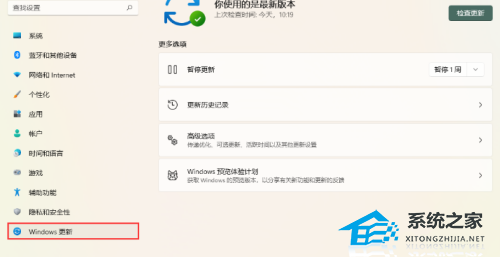
2. 单击更新历史记录。
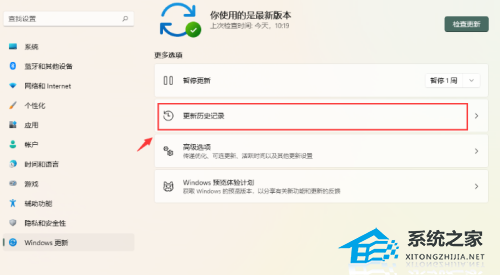
3. 点击卸载更新。
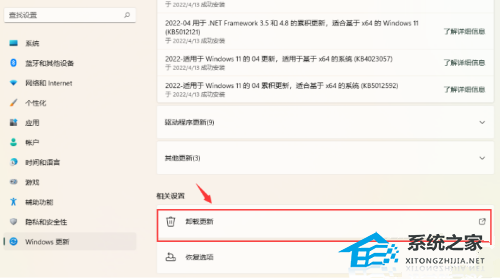
4. 选择想要卸载的更新补丁,右键点击它然后卸载就可以了。
方法四:重装系统
系统下载推荐:微软官网Win11镜像下载(22H2新版)>>>
微软官网Win11镜像下载(22H2新版)是微软推出的最新计算机系统,该系统在保留原有系统的基础上,进行了全面优化,让用户可以避免遇到卡顿或者蓝屏状况,同时全面缩短安装时间,提高安装效率,快速安装,安装系统流畅,智能清理系统垃圾,以确保系统的纯度和稳定性。
下载安装完成:
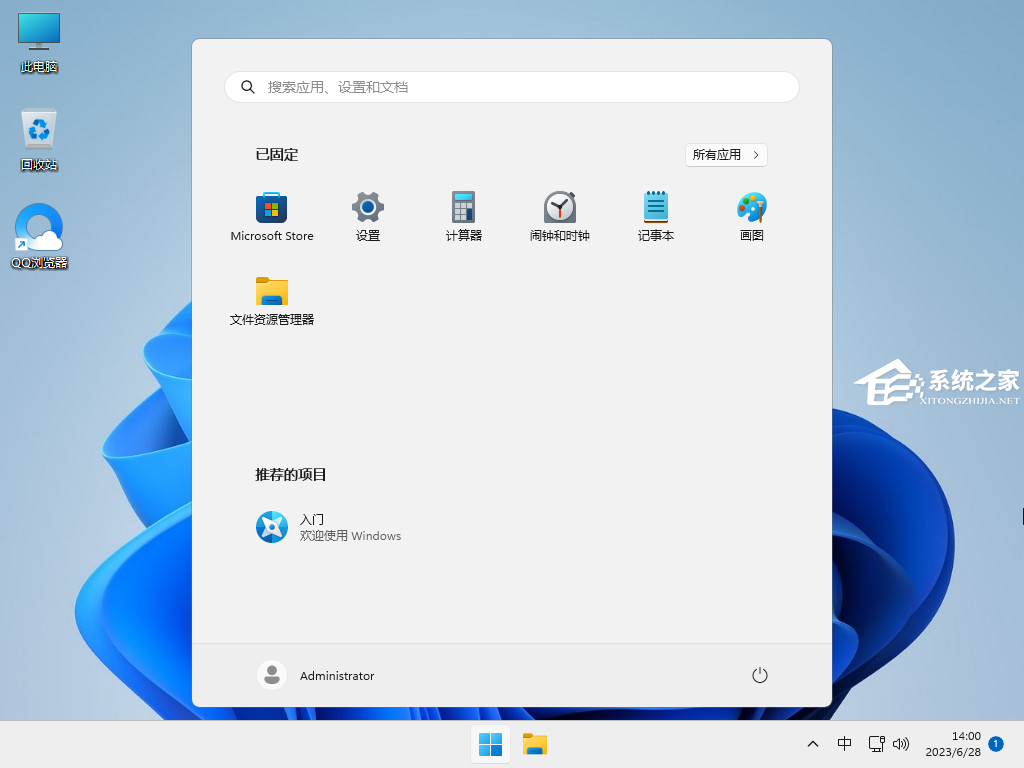
安装方法:
系统之家为您提供两种安装方法,本地硬盘安装是最为简单的安装方法(其他的安装方法容易导致蓝屏或者其他问题)。建议使用硬盘安装前先制作U盘启动工具,如果硬盘安装失败,或者您的电脑已经是开不了机、卡在欢迎界面、进不去桌面. 蓝屏等情况,那么就需要选择U盘重装系统。
温馨提醒:重装系统时会格式化当前系统盘(一般是C盘),一定要提前备份好C盘和桌面上数据。
一. 硬盘安装(注:禁止插入U盘)
先下载本站系统iso文件,并把iso文件解压到D盘或者其他盘,切记不能解压在桌面或解压在C盘。
关闭电脑中的各种杀毒软件,否则容易出现安装失败,然后双击【硬盘安装(推荐).exe】;
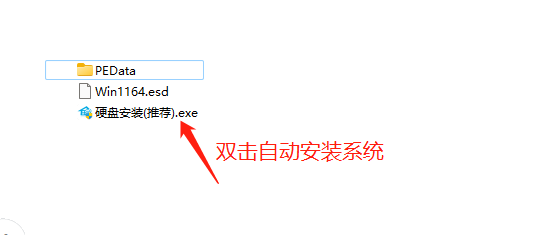
点击【立即重装系统】,全程自动安装,无需人工干预,整个安装过程大概5-20分钟。
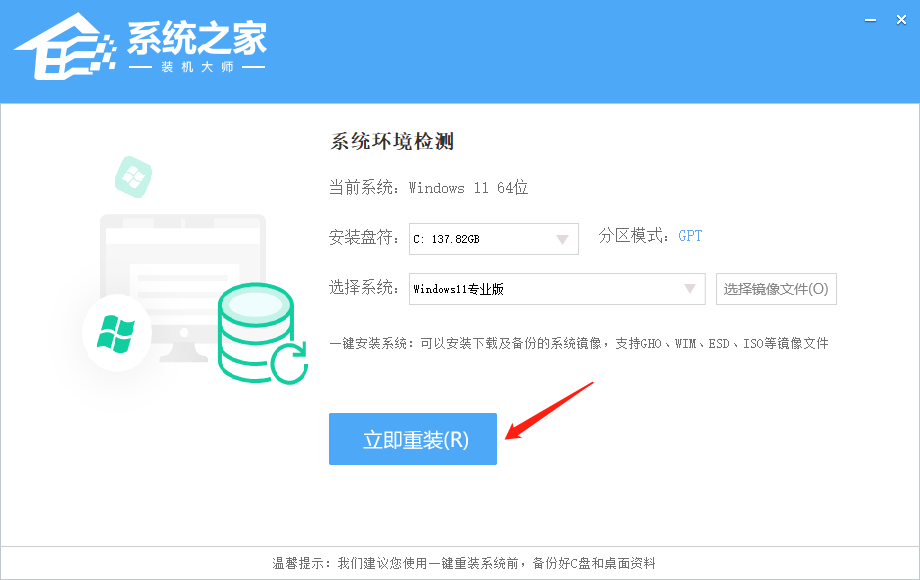
二 . U盘重装系统
U盘启动工具安装:U盘重装win11系统教程
感谢您选择系统之家系统,安装过程中如有任何问题,请加QQ群:472493674 及时联系我们客服。
相关阅读:安装Win11选择版本推荐_安装Win10选择版本推荐
以上就是系统之家小编为你带来的关于“更新补丁后蓝屏的有效解决教程”的全部内容了,希望可以解决你的问题,感谢您的阅读,更多精彩内容请关注系统之家官网。
发表评论
共0条
评论就这些咯,让大家也知道你的独特见解
立即评论以上留言仅代表用户个人观点,不代表系统之家立场